Паттерн Билет в будущее. Инструментом "Ластик" (ShiftE)
 Скачать 227.29 Kb. Скачать 227.29 Kb.
|
|
Дорогие ребята, сегодня мы создадим забавную сову, которая будет являться одним из элементов паттерна. Создайте голубой эллипс и измените его, сделав плоской его верхнюю часть. Инструментом "Ластик" (Shift-E) удалите нижнюю часть тела и начните добавлять мелкие детали: поместите ровный круг в нижний левый угол фигуры тела. Удерживая клавиши Shift и Alt, перетащите созданный круг вправо, скопировав его. Несколько раз нажмите Control-D, повторяя последнее действие для создания большего количества копий, формируя таким образом юбкообразную фигуру. Объедините все элементы на панели Обработки контуров, создав единую фигуру. 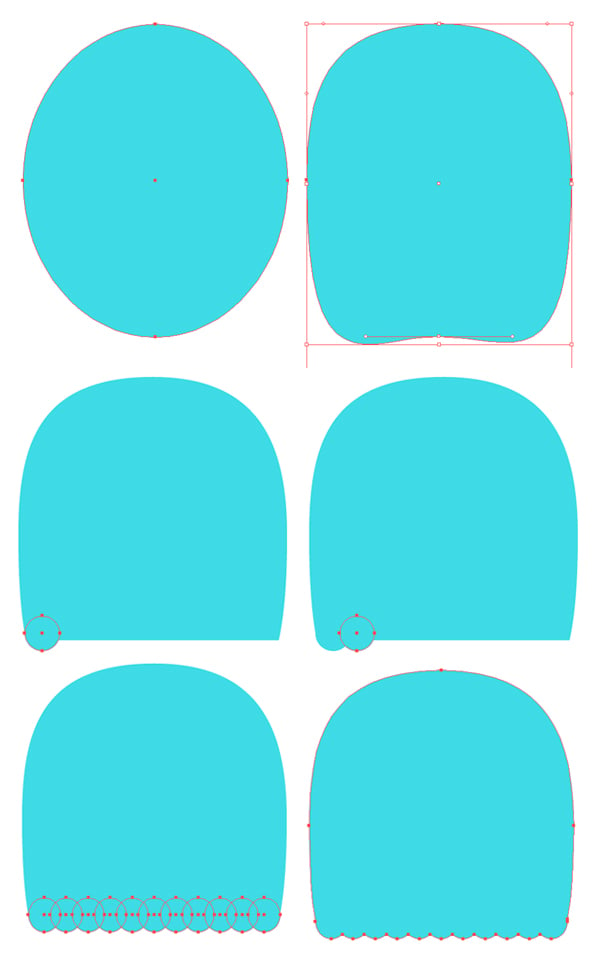 Добавьте светло-жёлтый эллипс для лица. Сожмите фигуру, сдвинув её верхнюю опорную точку вниз и растянув боковые опорные указатели, чтобы лицо приобрело форму сердца. 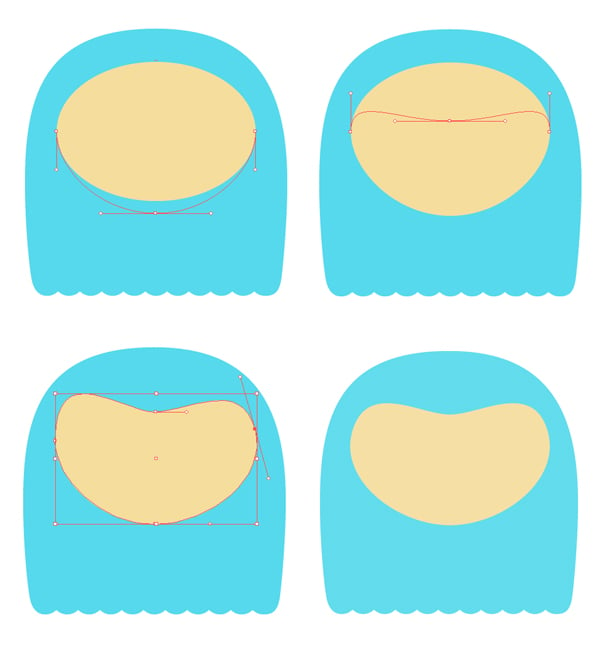 Добавьте большие закруглённые глаза и создайте маленький треугольный клюв в центре лица совы. 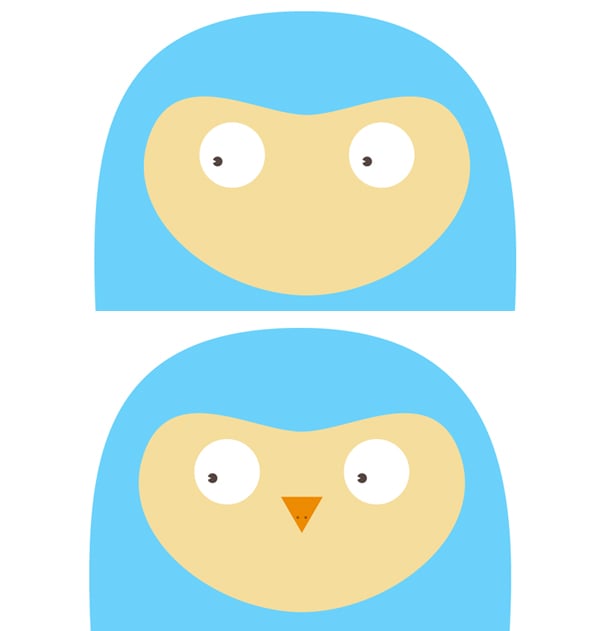 Давайте создадим крыло с перьями. Поместите три сжатых эллипса близко друг к другу, изменяя их высоту. Сгруппируйте (Control-G) фигуры и перейдите в Эффект > Деформация > Дуга, согнув перья в правую сторону со значением Вертикального сгиба -50%. 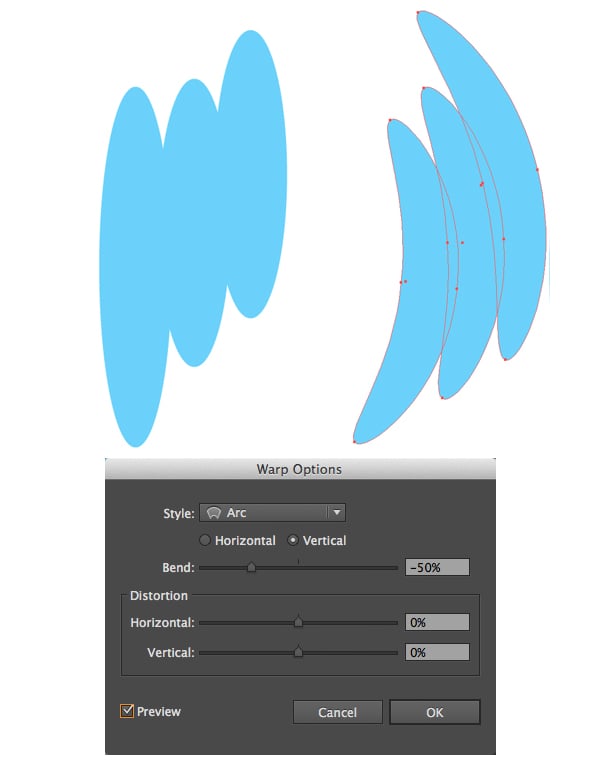 Разберите крыло (Объект > Разобрать) и Объедините перья на панели Обработки контуров. Скопируйте фигуру и отразите копию на другую сторону совы. Выделите основу тела и перейдите в Эффект > Искажение и Трансформирование > Произвольное искажение для появления всплывающего окна с настройками Произвольного искажения. Сделайте нижнюю часть тела уже, сдвинув нижние точки квадрата ближе к центру. Добавьте мягкую тень, как мы делали это ранее, и обведите нашего персонажа. 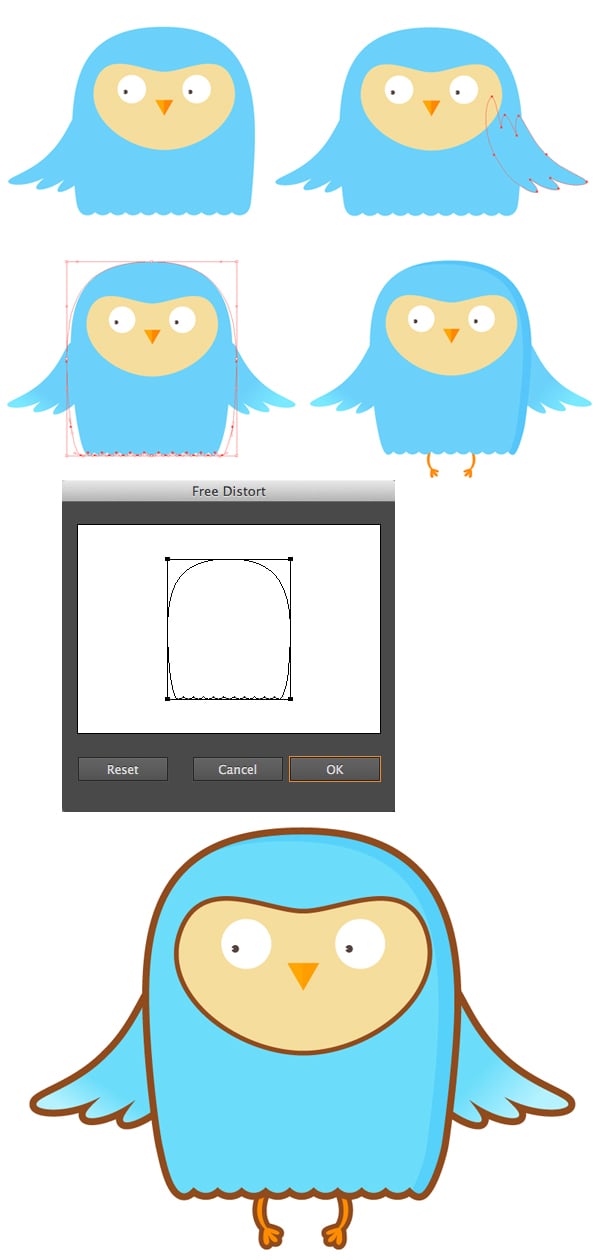 Давайте добавим еще один элемент, который мы сможем использовать для той же цели! Это будет обычный пончик. Сформируйте ровный круг кремового цвета. Вырежьте отверстие в середине и слегка измените форму при помощи Инструмента "Деформация" (Shift-R) (я оставила параметры Деформации по умолчанию, но вы можете изменить размер кисти или интенсивность, если дважды кликните на иконке инструмента). Используйте функцию "Создать параллельный контур" несколько раз для создания двух маленьких фигур одна в другой. Заполните только что созданные фигуры вкусным розовым цветом, сделав верхнюю фигуру ярче, чтобы придать пончику глазированный вид. Посыпьте верх пончика ярко-жёлтой кондитерской крошкой, сделанной из маленьких скруглённых прямоугольников. Добавьте сплошную коричневую обводку. 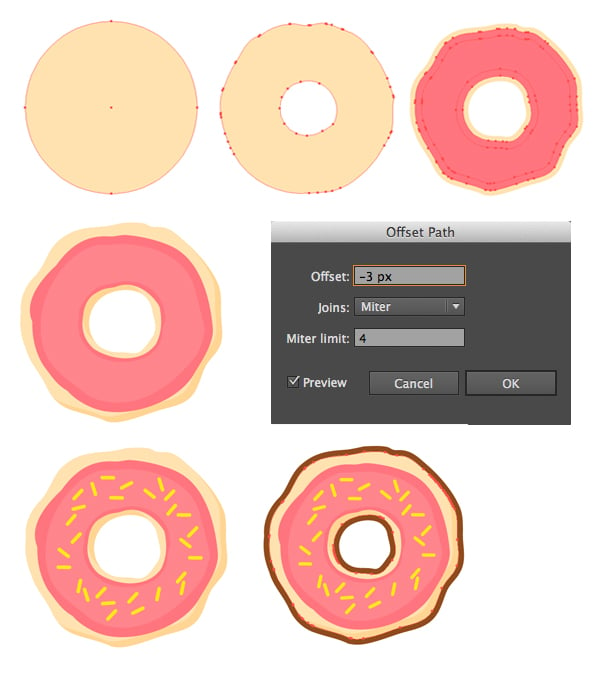 |
